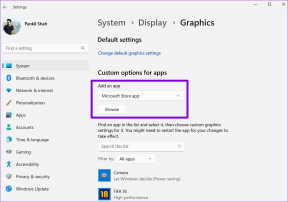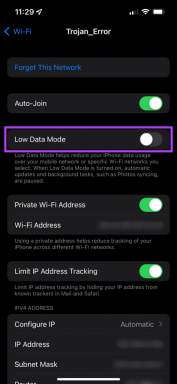Åtgärda Windows Update-felkod 0x80073712
Miscellanea / / November 28, 2021
Om du laddar ner en uppdatering och den ger felkod 0x80073712, betyder det att Windows-uppdateringsfilerna är skadade eller saknas. Dessa fel orsakas vanligtvis av underliggande problem på datorn som ofta gör att Windows-uppdateringar misslyckas. Ibland kan Component-Based Servicing (CBS) manifest också vara skadad.
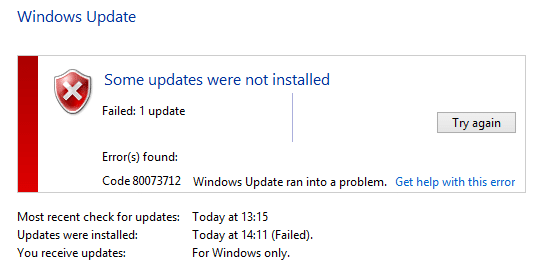
Innehåll
- Åtgärda Windows Update-felkod 0x80073712
- Metod 1: Kör systemfilsgranskaren
- Metod 2: Kör verktyget Deployment Image Servicing and Management (DISM).
- Metod 3: Ta bort filen pending.xml
- Metod 4: Återställ Windows Update Component
- Metod 5: Kör Windows Update-felsökaren
- Metod 6: Byt namn på programvarans distributionsmapp
- Metod 7: Återställ din dator
- Metod 8: Reparera Installera Windows 10
Åtgärda Windows Update-felkod 0x80073712
Metod 1: Kör systemfilsgranskaren
1. Tryck på Windows-tangent + X och klicka sedan på Kommandotolken (Admin).

2. Skriv nu följande kommando i cmd-fönstret och tryck på Enter:
sfc /scannow

3. Vänta tills systemfilskontrollen är klar.
Metod 2: Kör verktyget Deployment Image Servicing and Management (DISM).
1. Tryck på Windows-tangent + X och klicka sedan på Kommandotolk (Admin).
2. Skriv DISM (Deployment Image Servicing and Management) kommando i cmd och tryck enter:
DISM.exe /Online /Cleanup-image /Scanhealth. DISM.exe /Online /Cleanup-image /Restorehealth

3. Stäng cmd och starta om datorn.
Metod 3: Ta bort filen pending.xml
1. Tryck på Windows-tangent + X och klicka sedan på Kommandotolk (Admin).

2. Skriv följande kommando i cmd och tryck enter efter varje:
net stop trustedinstaller. cd %windir%\winsxs. takeown /f pending.xml /a. cacls pending.xml /e /g alla: f. del väntande.xml

3. När du är klar, starta om din dator för att spara ändringarna och se om du kan Fixa Windows Update-felkod 0x80073712, om inte, fortsätt med nästa metod.
Metod 4: Återställ Windows Update Component
1. Öppna din webbläsare och gå till den här länken.
2. Välj din version av Windows sedan ladda ner och kör detta felsökare.

3. Det kommer automatiskt att åtgärda problem med dina Windows-uppdateringar genom att återställa Windows Update Component.
4. Starta om din dator och försök igen att ladda ner uppdateringar.
Metod 5: Kör Windows Update-felsökaren
1. Klicka på Start-knappen eller tryck på Windows-tangenten på ditt tangentbord och sök efter Felsökning. Klicka på Felsökning för att starta programmet. Du kan också öppna densamma från kontrollpanelen.

2. Välj sedan från den vänstra fönsterrutan Visa alla.
3. Sedan, från Felsök datorproblem, väljs listan Windows uppdatering.

4. Följ instruktionerna på skärmen och låt Felsökning av Windows Update springa.
5. Starta om din dator och försök att ladda ner uppdateringen igen. Och se om du kan Fixa Windows 10 Update Failure Error Code 0x80073712.
Metod 6: Byt namn på programvarans distributionsmapp
1. Tryck på Windows-tangent + Q för att öppna Charms Bar och skriv cmd.
2. Högerklicka på cmd och välj Kör som administratör.
3. Skriv dessa kommandon och tryck enter:
nätstopp wuauserv. ren c:\windows\SoftwareDistribution softwaredistribution.old. nätstart wuauserv. utgång

4. Starta om din dator för att spara ändringar och försök igen att ladda ner uppdateringar.
Metod 7: Återställ din dator
Ibland kan användning av systemåterställning hjälpa dig att reparera problem med din dator, så utan att slösa någon tid följ denna guide för att återställa din dator till en tidigare tidpunkt och kontrollera om du kunde Åtgärda Windows Update-felkod 0x80073712.
Metod 8: Reparera Installera Windows 10
Den här metoden är den sista utvägen för om inget fungerar då, kommer den här metoden säkert att reparera alla problem med din dator. Reparera Installera med en uppgradering på plats för att reparera problem med systemet utan att radera användardata som finns på systemet.
Rekommenderas:
- Hur man reparerar Installera Windows 10 enkelt.
Det är det du har lyckats med Åtgärda Windows Update-felkod 0x80073712 men om du fortfarande har några frågor angående det här inlägget får du gärna fråga dem i kommentarsektionen.